Maison >Tutoriel système >Série Windows >Comment résoudre le problème de caméra non pris en charge par Windows Hello
Comment résoudre le problème de caméra non pris en charge par Windows Hello
- 王林avant
- 2024-01-05 17:38:363539parcourir
Lors de l'utilisation de Windows Shello, une caméra prise en charge est introuvable. Les raisons courantes sont que la caméra utilisée ne prend pas en charge la reconnaissance faciale et que le pilote de la caméra n'est pas installé correctement. Voyons donc comment la configurer.
windowshello ne trouve pas de didacticiel de caméra pris en charge :
Cause 1 : Le pilote de la caméra n'est pas installé correctement
1 De manière générale, le système Win10 peut installer automatiquement les pilotes pour la plupart des caméras, comme suit, il y aura une notification après le branchement. la caméra ;
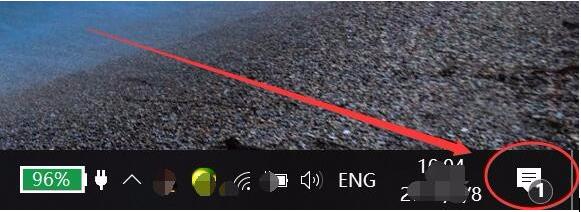
2. À ce moment, nous ouvrons le gestionnaire de périphériques pour voir si le pilote de la caméra est installé. Sinon, vous devez le faire manuellement. GAGNER +
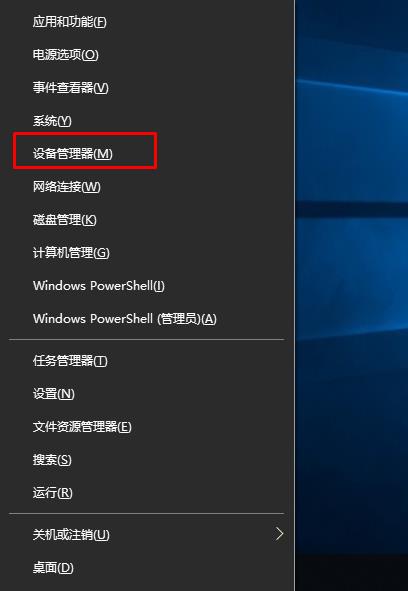
4. Si la caméra n'est pas trouvée, mais qu'il y a un périphérique inconnu, cliquez avec le bouton droit pour mettre à jour le pilote
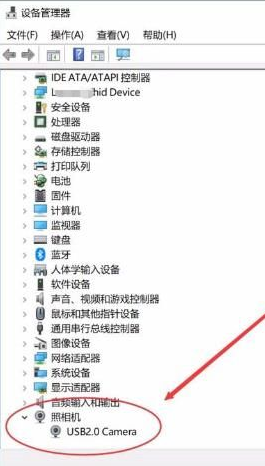
5. Sélectionnez le logiciel de recherche automatique, comme indiqué ci-dessous, Win10 le fera automatiquement ; recherchez-vous à partir du pilote de la caméra Internet et installez-le.
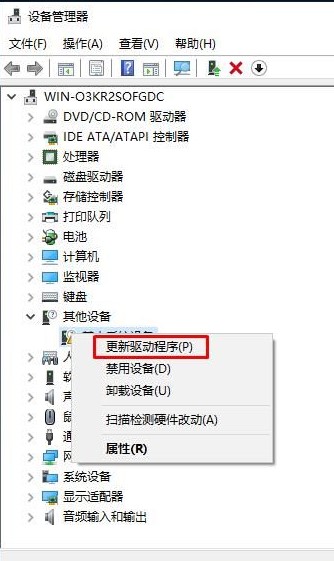
6. Après l'installation, nous pouvons utiliser QQ pour vérifier si c'est normal. Recherchez un utilisateur de chat vidéo et cliquez sur le bouton de lancement d'un appel vidéo.
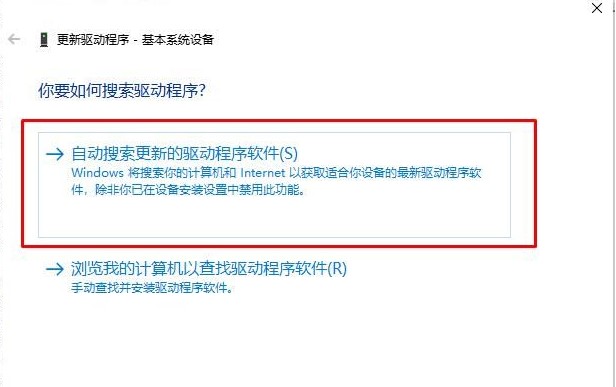
Cause deux : l'instabilité du pilote se produit après la mise à jour automatique du système
1. Désinstaller les mises à jour : Paramètres, mise à jour et sécurité, Windows Update, afficher l'historique des mises à jour, désinstaller les mises à jour récentes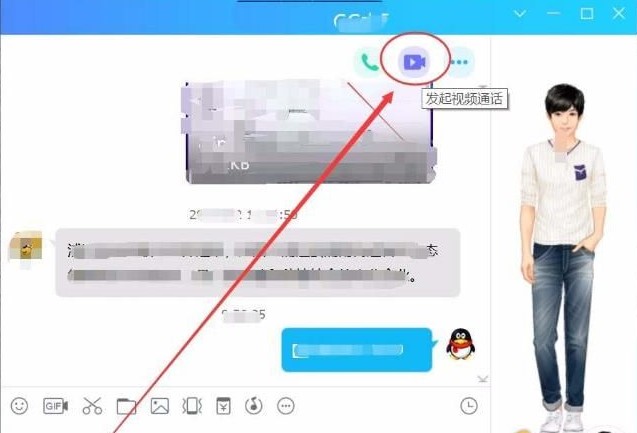
.
10. Sauvegardez les données et réinitialisez le système : Paramètres--Mise à jour et sécurité--Récupération--Réinitialisez ce PC--Démarrez, puis choisissez de supprimer tout le contenu11. Utilisez l'image de récupération USB pour réinitialiser. Attention! La restauration supprimera tout le contenu, il est recommandé de sauvegarder vos fichiers personnels avant de restaurer ps : la fonction de reconnaissance faciale Windows 10 Hello doit être combinée avec Intel RealSense ou une caméra 3D pour utiliser la fonction de déverrouillage du visage.Ce qui précède est le contenu détaillé de. pour plus d'informations, suivez d'autres articles connexes sur le site Web de PHP en chinois!
Articles Liés
Voir plus- Quelle fréquence de mémoire le Intel Core i5-9400F prend-il en charge ?
- Raisons et solutions pour lesquelles l'écran de l'ordinateur portable s'allume mais ne s'affiche pas
- Où puis-je activer l'autorisation de la caméra de l'ordinateur ?
- Quelle est la solution lorsque le disque apparaît au format brut ?
- Comment activer la prise en charge de la virtualisation dans le BIOS

